이 Blu-ray 디스크에는 VLC Media Player용 AACS 디코딩을 위한 라이브러리가 필요합니다.
VLC Media Player 는 (VLC Media Player)Windows 및 Linux 를 포함한 대부분의 플랫폼에서 널리 사용되는 미디어 플레이어 중 하나입니다 . Blu-ray 디스크 에서 미디어를 재생할 수 있기 때문에(Being) 많은 사람들이 동일한 용도로 사용하는 경향이 있습니다. 그러나 많은 사람들이 다음과 같은 오류를 보고했습니다.
Blu-ray error:
This Blu-ray Disc Needs a Library for AACS Decoding, and your system does not have it.
Your input can’t be opened:
VLC is unable to open MRL ‘blueray://J::/’. Check the log for details.
오늘 우리는 이 문제를 해결하려고 노력할 것입니다.
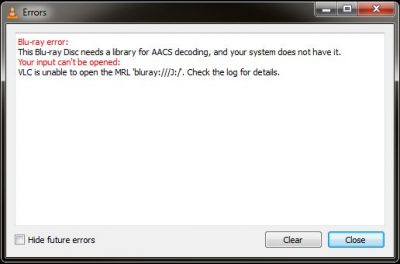
이 Blu-ray 디스크 에는 (Disc)AACS 디코딩 을 위한 라이브러리가 필요합니다.
이 오류를 유발할 수 있는 두 가지 시나리오가 있습니다. 그들은-
- Blu-ray 디스크는 AACS 및 BD+ 기술로 보호됩니다.
- KeyFB.cfg 파일이 없습니다.
둘 다에 대한 수정을 수행하려면 동일한 단계를 수행해야 합니다.
먼저 (First)Windows 의 아키텍처 와 컴퓨터에 VLC 가 설치되어 있는지 확인해야 합니다. 도움이 될 것입니다.
이제 이 제3자 웹사이트를 방문 하십시오(here) . 시스템(System) 및 VLC 아키텍처 에 관계없이 동일한 키 데이터베이스( (Keys Database ()KEYDb.cfg ) 파일을 가져와야 합니다.
필요한 다른 파일은 AACS 동적 라이브러리( (AACS Dynamic Library ()libaacs.dll ) 파일입니다. 이것은 설치한 VLC Media Player(VLC Media Player) 의 아키텍처에 따라 다릅니다 .
이제 다운로드한 첫 번째 Keys Database 파일을 AppData 폴더(AppData Folder) 에 복사해야 합니다 .
이를 위해 키보드에서 WINKEY + R 버튼 조합을 누르십시오.
이제 %APPDATA%\ 를 입력하고 Enter 키를 누릅니다.(Enter.)
파일 탐색기(File Explorer) 에서 열린 위치에 폴더를 만들고 이름을 aacs 로 지정 (aacs)합니다.(.)

이 폴더 안에 KEYDB.cfg 파일을 붙여넣습니다 .
이제 다운로드 한 AACS 동적 파일 을 가져옵니다.(AACS Dynamic File)
x64 버전의 Windows 에서 x86 버전의 VLC Media Player 를 사용하는 경우 다음 위치로 이동하십시오.
C:\Program Files (x86)\VideoLAN\VLC

x64 버전의 Windows에서 VLC Media Player 의 x64 버전을 사용 하거나 Windows 의 x86 버전에서 VLC Media Player 의 x86 버전을 사용하는 경우 다음 위치로 이동하십시오 .(Windows)
C:\Program Files\VideoLAN\VLC
마지막으로 동적 라이브러리(Dynamic Library) 파일 libaacs.dll 을 이 위치에 붙여넣습니다.
지금 VLC Media Player(VLC Media Player) 를 열고 오류가 수정되었으면 클릭하십시오.
참고(Note) : 위의 주어진 파일을 다운로드하는 링크 는 웹사이트에 대한 SSL 인증서(SSL Certificate) 가 유효하지 않다는 오류를 발생시킵니다. 이 웹사이트와 관련하여 악의적인 활동이 보고되지 않았기 때문에 무시해도 됩니다.
Related posts
VLC Media Player에서 Audio Delay을 어떻게 수정합니까?
VLC Media Player에서 마우스 제스처를 사용하는 방법
VLC Media Player skipping 및 Windows 10에서 언급합니다
Adjust, 지연, Speedup Subtitle Speed VLC Media Player
Windows 10에서 VLC Media Player을 사용하여 Videos을 변환하는 방법
VLC Media Player에 Plugins and Extensions을 추가하는 방법
Fix Windows Media Player Media library이 손상되었습니다
VLC Windows 10의 기본 미디어 플레이어를 만드는 방법
VLC은 MRL file을 열 수 없습니다
Window Media Player "이 DVD를 재생할 수 없습니다" 오류 메시지를 수정하는 방법
Windows Media Player에서 Mouse hover Video or Song preview 사용 중지
VLC Media Player interface을 사용자 정의하는 방법
사용자가 Windows Media Player을 통해 미디어를 공유하지 못하게하는 방법
VLC Media Player에서 Google Chromecast까지 비디오를 스트리밍하는 방법
Video Playback Speed Windows Media Player을 변경하는 방법
MP4 MP3 Using VLC, Windows Media Player, iTunes로 변환하는 방법
Windows Media Player은 Music Playlist를 재생하지 않습니다
Windows Media Player이 코덱을 자동으로 다운로드하지 못하게합니다
Auto-load & Windows 10에서 폴더에서 VLC Playlist에 음악 파일 추가
Windows Media Player에서 음악을 재생하는 방법
